Merlin Project frente a Microsoft Project Plan 3

En ProjectWizards nos esforzamos por mejorar continuamente Merlin Project y adaptarlo a las necesidades de nuestros usuarios. Para lograrlo, es importante observar otras herramientas de gestión de proyectos del mercado y comprender sus puntos fuertes y débiles. Estaremos encantados de compartir estos testimonios con usted para ayudarle a tomar una decisión informada.
Empezaremos por Microsoft Project, una herramienta consolidada que se utiliza mucho, sobre todo en sistemas Windows. Hemos analizado detenidamente la versión de suscripción de Microsoft Project Plan 3 para poder realizar una comparación fundamentada con Merlin Project. Microsoft Project Plan 3 es una solución basada en web dirigida a usuarios profesionales y promete una gestión completa de tareas, recursos y calendarios.
En este informe, compartimos nuestras impresiones y evaluamos hasta qué punto el software puede cumplir esta promesa.
Fase de configuración y prueba
Microsoft Project Plan 3 requiere un registro completo, lo que permite al usuario explorar inicialmente el software en una fase de prueba gratuita. Como aspecto positivo, la fase de prueba no conduce automáticamente a una suscripción de pago, lo que da a los usuarios un cierto grado de seguridad.
Empezar a utilizar Microsoft Project Plan 3 es relativamente complicado. Incluso en la fase de prueba, se requiere un registro completo con
- nombre,
- dirección,
- número de teléfono e
- información de pago.
Esto implica crear una cuenta con
- una dirección de correo electrónico,
- un nombre de usuario,
- un nombre de dominio especificado por Microsoft (name@domain.onmicrosoft.com) y
- una contraseña.
Sigue sin estar claro por qué se requiere un número de teléfono móvil para la verificación y por qué hay que facilitar los datos de la tarjeta de crédito para la fase de prueba.
Primera impresión e interfaz de usuario
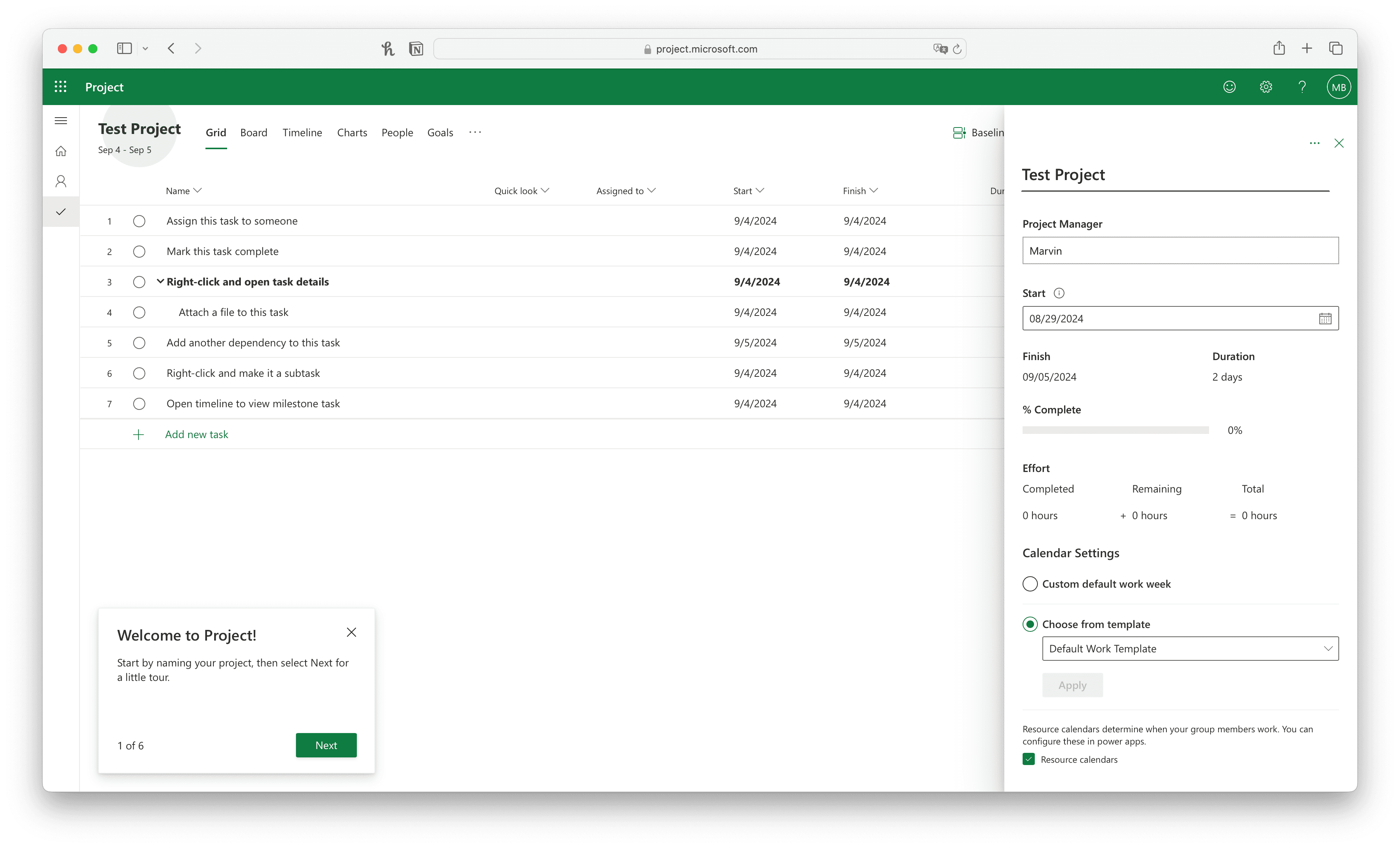
Microsoft Project Plan 3 ofrece una interfaz moderna y ordenada que proporciona varias vistas como Cuadrícula, Tablero, Cronograma, Gráficos, Personas y Objetivos. Cada una de estas vistas permite al usuario ver y controlar el proyecto desde diferentes perspectivas con el fin de obtener una visión global del progreso del proyecto.
Al principio, tiene la oportunidad de familiarizarse con el software en un breve recorrido de clics. Esto proporciona un inicio rápido y explica las funciones principales en pocas palabras.
Después, sin embargo, es evidente que la configuración del proyecto en Microsoft Project Plan 3 sólo permite unas pocas personalizaciones. Sólo puede definir la fecha de inicio y la semana laboral a través de los detalles del proyecto (véase la barra lateral de la imagen). No es posible introducir otros ajustes, como la fecha de finalización, las horas de trabajo o los días libres.
Las distintas vistas
Veamos ahora las vistas en detalle. Como ya se ha mencionado, Microsoft Project Plan 3 ofrece diferentes vistas para los proyectos, como Cuadrícula, Tablero, Cronograma, Gráficos, Personas y Objetivos:
Gestión de tareas
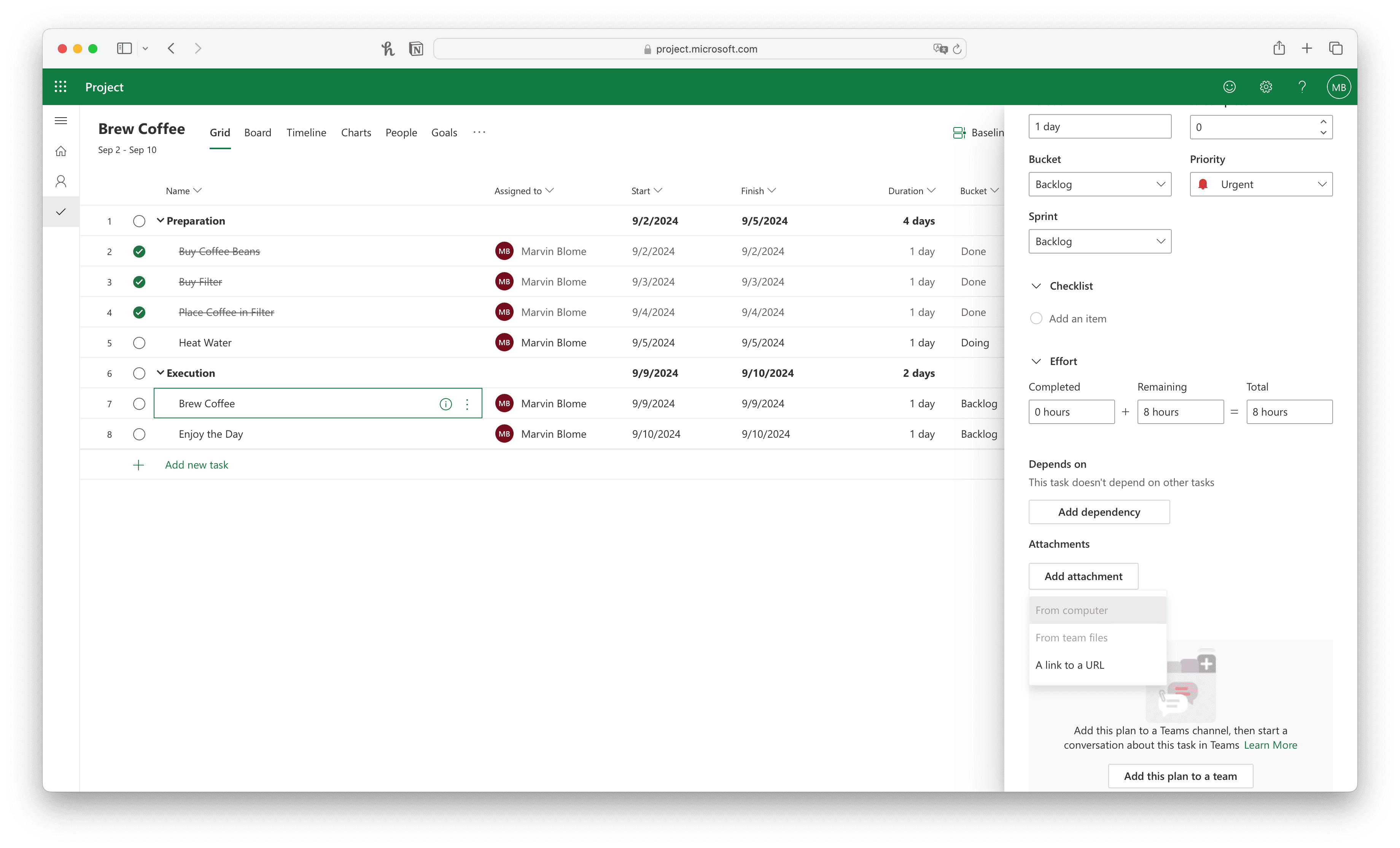
Vista de cuadrícula: Se pueden crear tareas individuales en la lista y complementarlas con información adicional como recurso, fecha de inicio y fin, estado, etc. Se observa que no hay hitos; sólo se pueden crear tareas y clasificarlas jerárquicamente. Si hago clic en Intro después de una subtarea, se crea automáticamente una nueva subtarea. En la vista de cuadrícula, puedo insertar nuevas columnas y elegir entre columnas existentes como Dependiente/Depende de, Esfuerzo, Objetivos, Etiquetas y Número de esquema. Sin embargo, los atajos de teclado habituales, como «Suprimir» para eliminar tareas, no funcionan, por lo que tengo que seleccionar todas las tareas afectadas y eliminarlas a través del menú.
También hay errores al introducir tareas: Al añadir una nueva tarea, toda la lista de tareas de la cuadrícula se desplaza hacia la derecha, lo que dificulta la visión de conjunto. Estos errores de visualización merman considerablemente la facilidad de uso, sobre todo si se quieren introducir muchas tareas al mismo tiempo.
En Merlin Project, la vista de lista va acompañada de contenido adicional, como el diagrama de Gantt o un resumen del presupuesto. Sin embargo, esta información adicional también se puede ocultar según sea necesario. También puede acceder al inspector a través de la barra lateral, que le permite añadir diversos detalles para cada tarea: trabajo y duración, valores reales, costes y presupuesto y además comentarios y mucho más.
Tablero Kanban
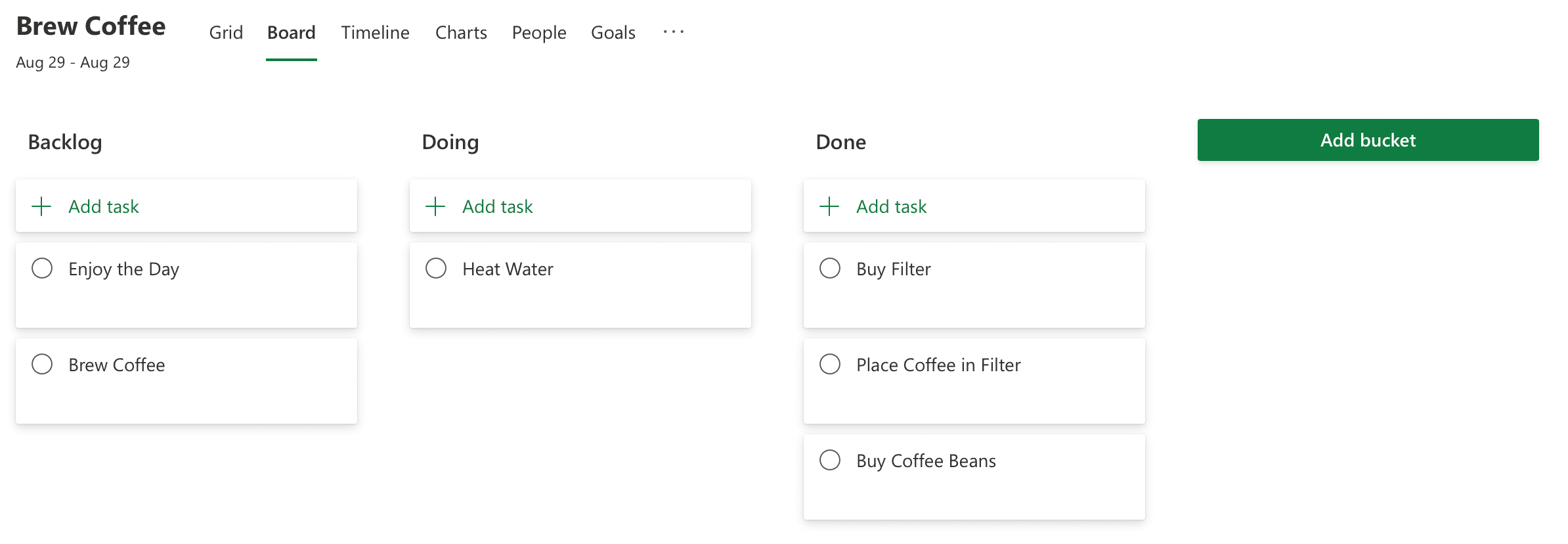
Vista del tablero: Los tableros Kanban permiten clasificar las tareas en los llamados «cubos». Para el ejemplo, he creado los buckets «Backlog», «Doing» y «Done».
Sin embargo, estos cubos no influyen en el estado de progreso de las tareas. Para actualizar el progreso de las tareas completadas, por ejemplo, hay que hacerlo manualmente, lo que lleva mucho tiempo y es propenso a errores.
En Merlin Project, la información se transfiere dinámicamente entre las distintas vistas. Puede definir el progreso de una tarea en el tablero Kanban, por lo que el concepto es más dinámico que los «cubos» de MS Project.
Diagrama de Gantt
Vista de la línea de tiempo: La opción de vincular tareas en la línea de tiempo es fundamentalmente positiva. Los enlaces se crean fácilmente con el ratón y la duración de las tareas individuales puede ajustarse rápidamente mediante un control deslizante.
Sin embargo, hay errores importantes. El vídeo muestra que los enlaces a menudo aparecen dos veces, los campos de texto no desaparecen y las fases futuras del proyecto no se mueven correctamente. En lugar de ajustar la tarea futura («Ejecución»), la fase anterior («Preparación») se arrastra hacia delante cuando se crea un enlace. En mi opinión, la tarea inicial debería permanecer en su lugar y la tarea futura debería adaptarse - pero eso podría ser un debate filosófico.
Por supuesto, Merlin Project también puede hacer diagramas de Gantt. Seguimos la filosofía de que los ajustes en una vista afectan automáticamente a todas las demás. Por ejemplo, un proyecto puede iniciarse como un (link: learn/project-creation/brainstorming-via-mindmap text: mapa mental y cambiarse al plan del proyecto con un solo clic. Los hitos, enlaces y demás pueden establecerse allí.
Análisis
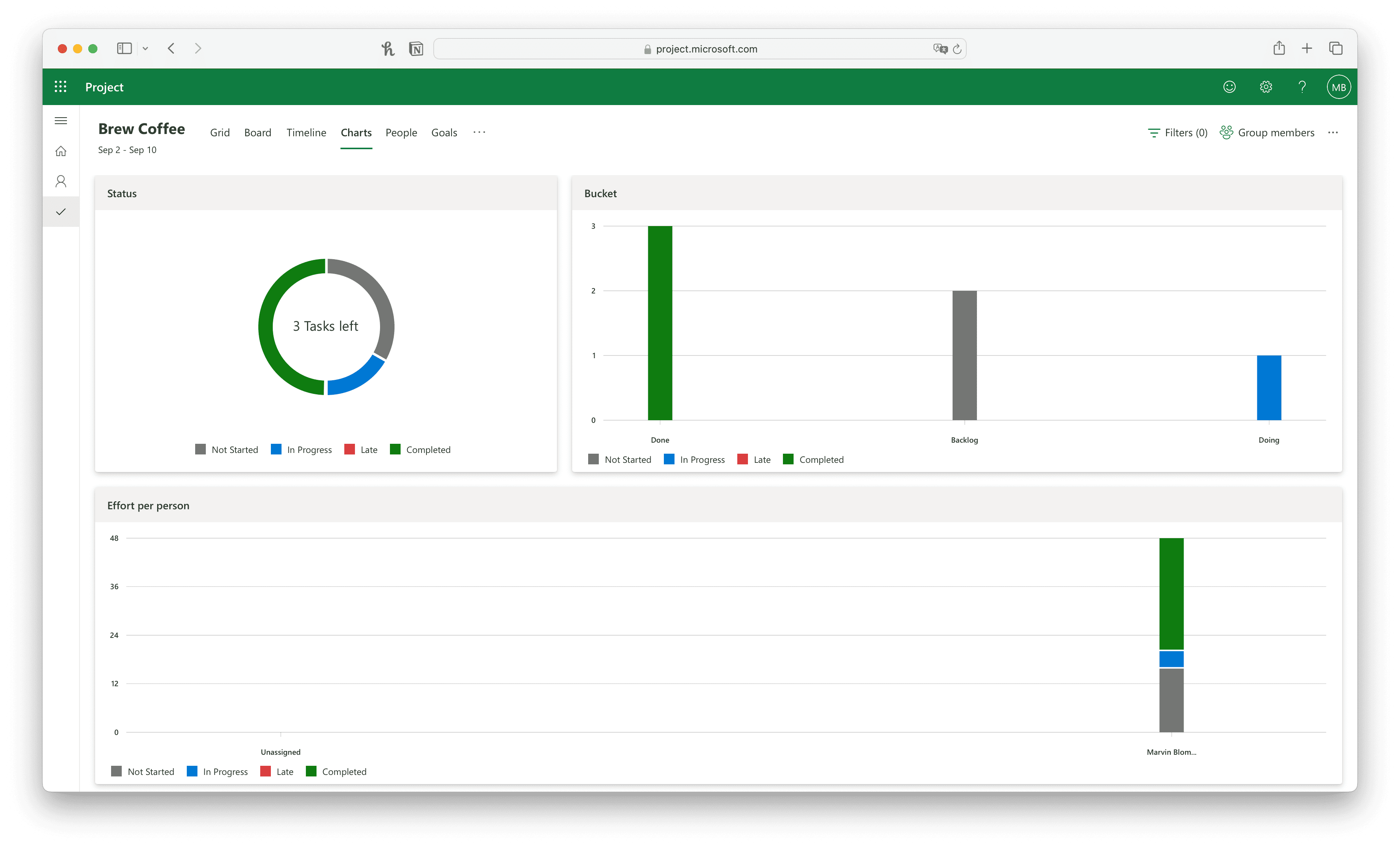
Vista de gráfico: Aquí puede ver el estado de cada una de las tareas y cubos. Muestra cuántas tareas aún no se han iniciado, están en curso, retrasadas o completadas.
Sin embargo, la vista no proporciona ninguna información en profundidad, ya que sólo se muestra el número de tareas por categoría. Por tanto, no es posible realizar análisis en profundidad.
En Merlin Project, puede utilizar informes ya creados o crear nuevos informes adaptados a sus necesidades utilizando sus propios módulos. Puede insertar diversos elementos, desde un simple texto hasta vistas completas del proyecto, como diagramas de Gantt o gráficos financieros.
Recursos
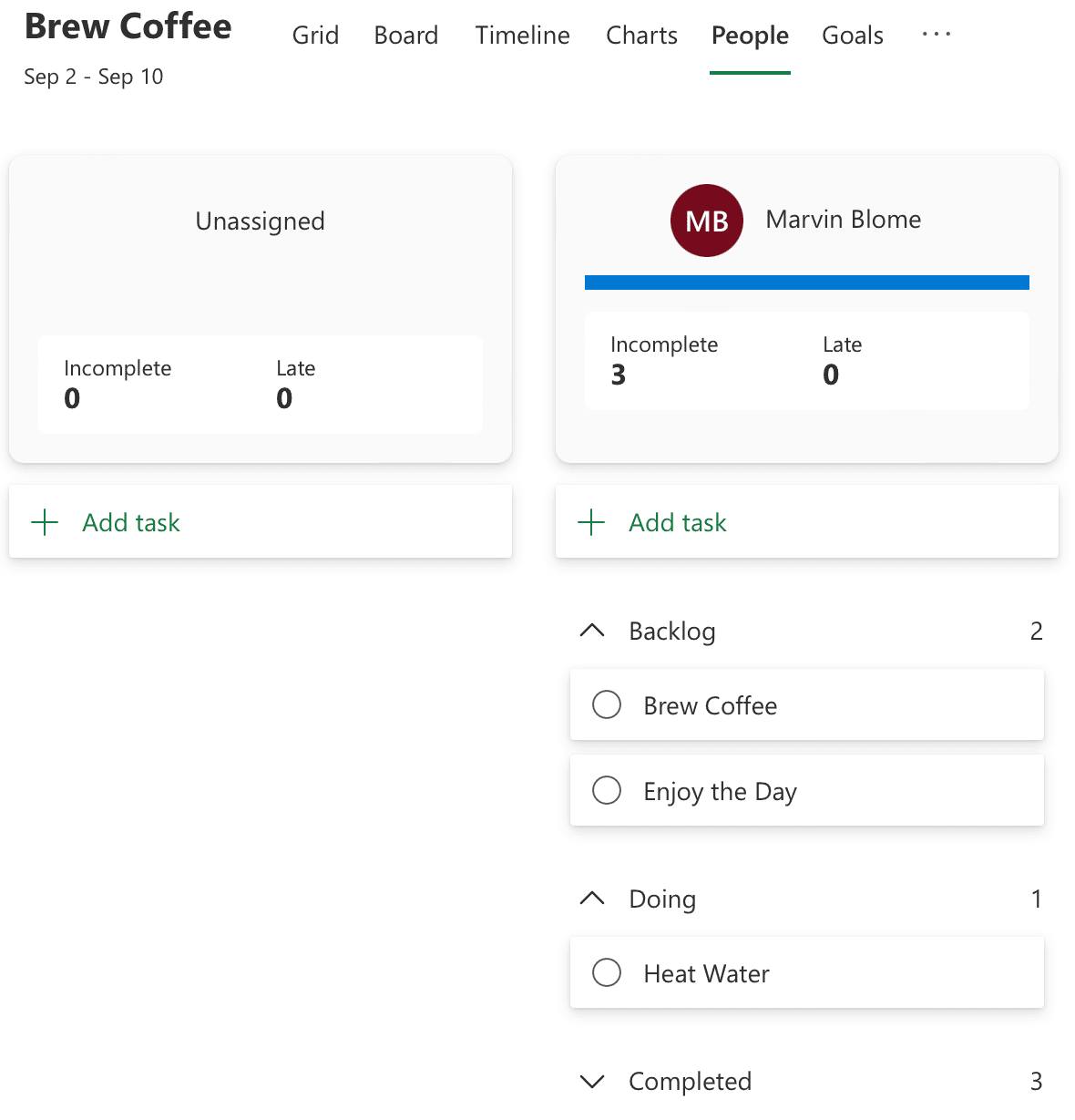
Vista Personas: Aquí puede ver qué persona tiene qué tareas, divididas en cubos. El campo superior muestra cuántas tareas están incompletas o retrasadas. Pero eso es todo. Cuanto más larga es la lista de tareas, más confusa resulta. Sin embargo, es posible establecer filtros para extraer información relevante de la lista, por ejemplo, las tareas que la persona tiene que completar hoy.

Una desventaja significativa es que sólo las personas con una cuenta Microsoft pueden añadirse como recursos. Esto significa que la planificación sólo es posible dentro del ecosistema de Microsoft, lo cual es poco realista en la práctica, ya que no todas las personas implicadas en el proyecto tendrán una cuenta de Microsoft.
En Merlin Project, los recursos pueden crearse rápidamente y sin necesidad de una cuenta. Se distingue entre personas, materiales, empresas y equipos, que se pueden asignar a tareas individuales. Así podrá determinar y optimizar la utilización de cada recurso.
Objetivos
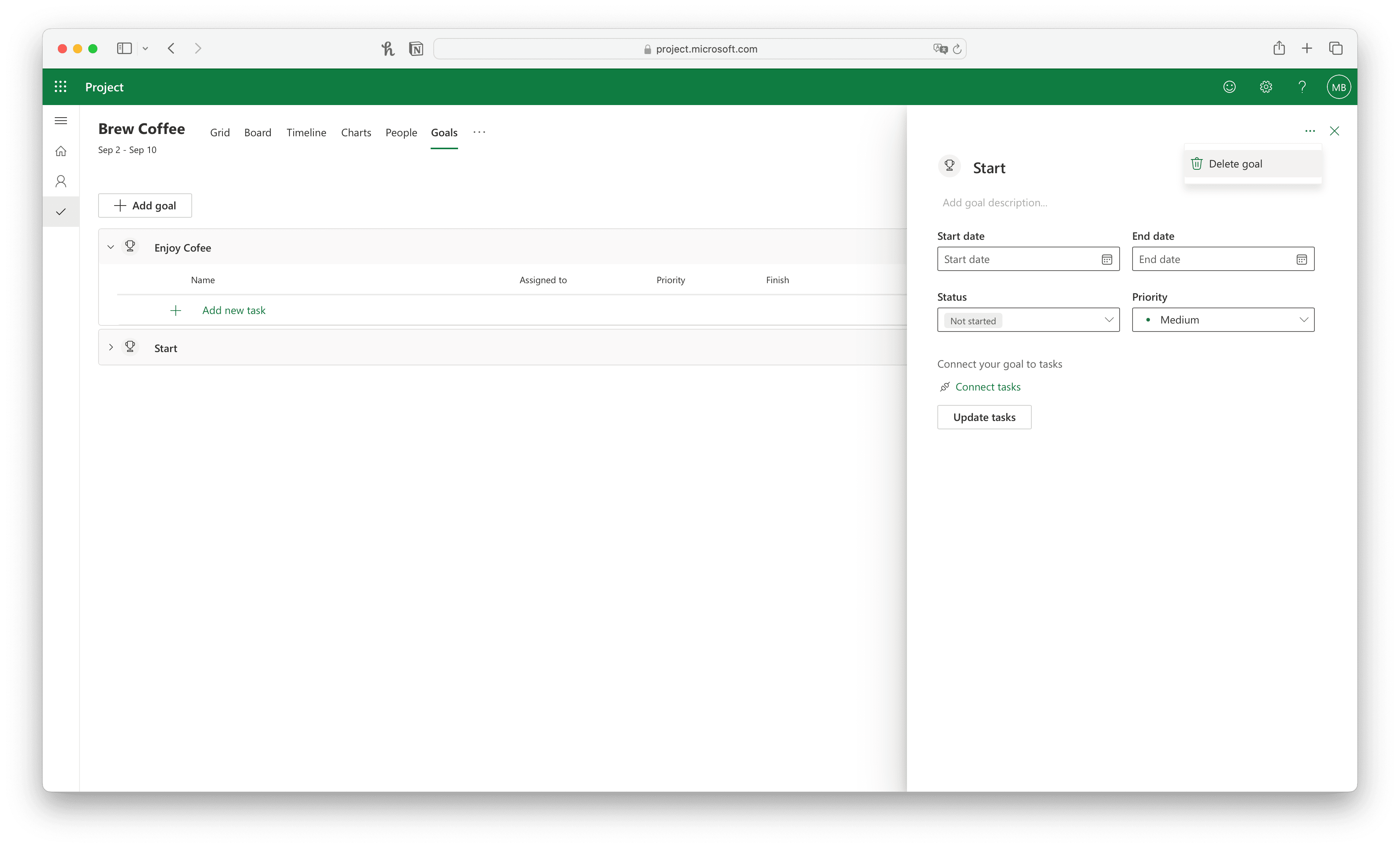
Vista Objetivos: Hay una pestaña «Objetivos», que inicialmente esperaba que significara hitos. Sin embargo, por desgracia, los objetivos no se pueden mostrar en la línea de tiempo. En cambio, se pueden asignar tareas a un objetivo y éstas se clasifican en la lista en función del objetivo.
También se pueden añadir tareas en la vista Objetivos, pero éstas sólo se trasladan al final del proyecto en las otras vistas. No es posible especificar directamente a qué parte del proyecto pertenece esta tarea. El enlace entre las vistas individuales también falta aquí, lo que hace que esta pestaña sea inútil para mí.
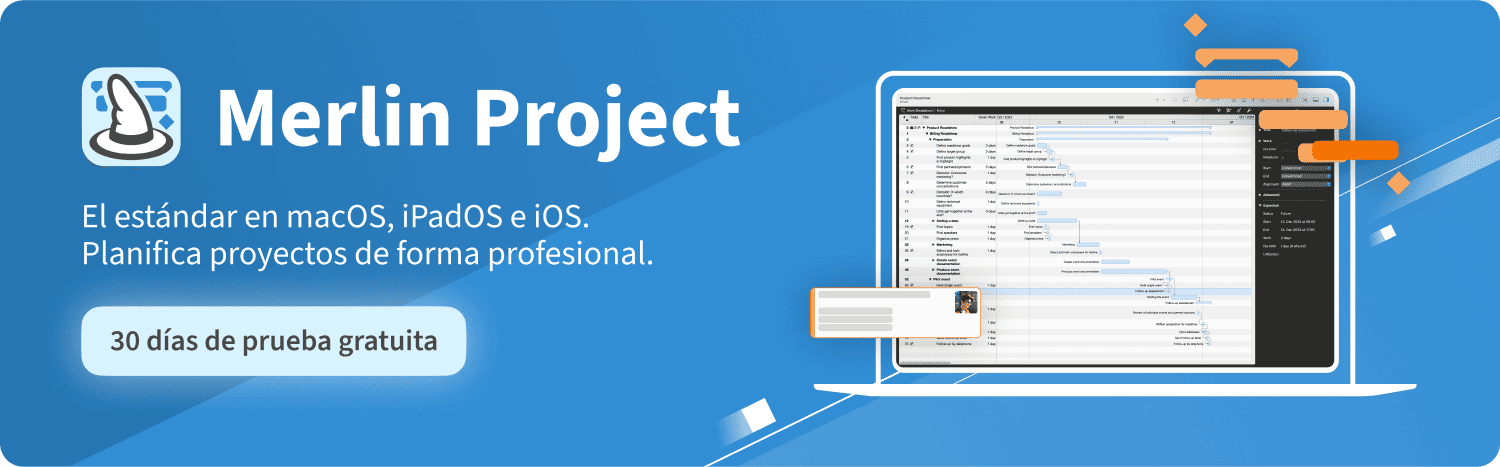
Funciones que faltan y limitaciones
Microsoft Project Plan 3 muestra claras lagunas en las funciones que serían necesarias para una gestión profesional de proyectos:
-
Hitos: Falta la posibilidad de establecer hitos, lo que dificulta considerablemente la estructuración y el control de las fases del proyecto.
-
Comparación objetivo/real: No se pueden añadir valores reales, lo que significa que hay que ajustar el plan cada vez que se producen retrasos. Como consecuencia, los informes se falsifican posteriormente al sobrescribirse la fase del plan. Sin embargo, la comparación objetivo/real es esencial para aprender de los proyectos y mejorar la planificación futura.
-
Utilización de recursos: Microsoft Project Plan 3 se limita a la mera planificación de proyectos y no ofrece informes detallados sobre la utilización. En su lugar, sólo hay una comparación general de la carga de trabajo por persona, que muestra quién ha invertido cuánto trabajo en el proyecto, pero no si las personas individuales están sobreutilizadas o infrautilizadas. Esto es ineficaz. Sería útil disponer de una visión que evaluara la carga de trabajo diaria.
-
Informes y análisis: Los gráficos existentes sólo proporcionan información rudimentaria, sin una visión detallada del estado del proyecto. No es posible realizar un verdadero análisis o comparación de los valores previstos y reales. Faltan varios informes, que en el mejor de los casos pueden diseñarse modularmente.
-
Estilo y formato: Las vistas sólo pueden personalizarse de forma limitada. Me hubiera gustado poder marcar las tareas en la línea de tiempo en diferentes colores - idealmente basado en reglas, como en Merlin Project - para mostrar todos los hitos en verde, por ejemplo.
-
Integración y exportación: Aunque es posible adjuntar archivos, estas funciones aparecen a menudo en gris, sin que se explique por qué. La exportación de los datos del proyecto sólo es posible en formato Excel, otros formatos comunes como PDF no son compatibles.
Por cierto: Todas las funciones mencionadas anteriormente están incluidas en Merlin Project. Si lo desea, puede obtener información detallada sobre cada una de las funciones a través de los enlaces que aparecen en el texto.
Relación calidad-precio
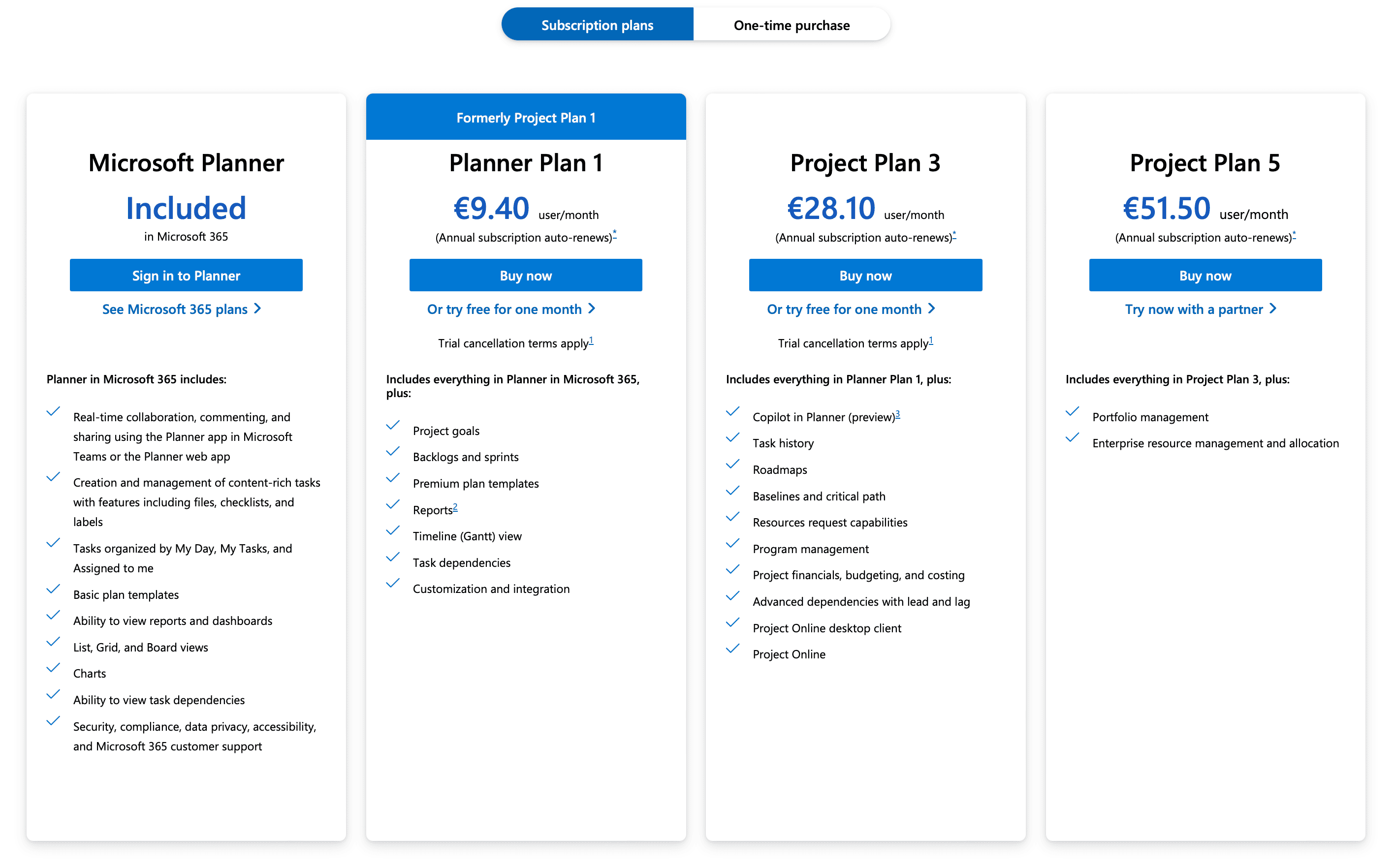
Microsoft Project Plan 3 es una solución de pago que compite con herramientas más baratas. Microsoft ofrece varias versiones de Project Plan, cuyas diferencias no están claras. Aunque existe una lista de funciones, éstas suelen ser difíciles de encontrar en la aplicación. Por ejemplo, se supone que se incluyen informes y análisis financieros, pero no son visibles en la app.
A 28 euros al mes, Microsoft Project Plan 3 es más caro y ofrece menos funciones que competidores como Merlin Project. Merlin Project ofrece la (link: /merlin-project/features text: gama completa de funciones de Microsoft Project Planner y numerosas funciones adicionales, a un precio inferior.
Conclusión
Microsoft Project Plan 3 es adecuado para aplicaciones sencillas de gestión de tareas, pero no cumple los requisitos que yo le exijo a una herramienta profesional de gestión de proyectos. Carece de funciones esenciales como hitos, informes completos y planificación flexible de recursos. Los numerosos errores y problemas de funcionamiento también reducen significativamente la facilidad de uso. En definitiva, el software ofrece muy poco valor añadido para su elevado precio, por lo que herramientas alternativas como Merlin Project son la mejor opción.
Con Merlin Project, obtendrá un completo software de gestión de proyectos para Mac y iPad. Compruébelo usted mismo e inicie hoy mismo su prueba gratuita de 30 días.

